Veze uređaja
Prebacivanje s fizičkih CD-a na digitalne formate poput MP3-a iz temelja je promijenilo način na koji slušamo glazbu. Međutim, čini se da je jedna stvar ostala ista. Kao i na CD-ima, i dalje imamo našu glazbu organiziranu po albumima koji su uvijek imali omot albuma.
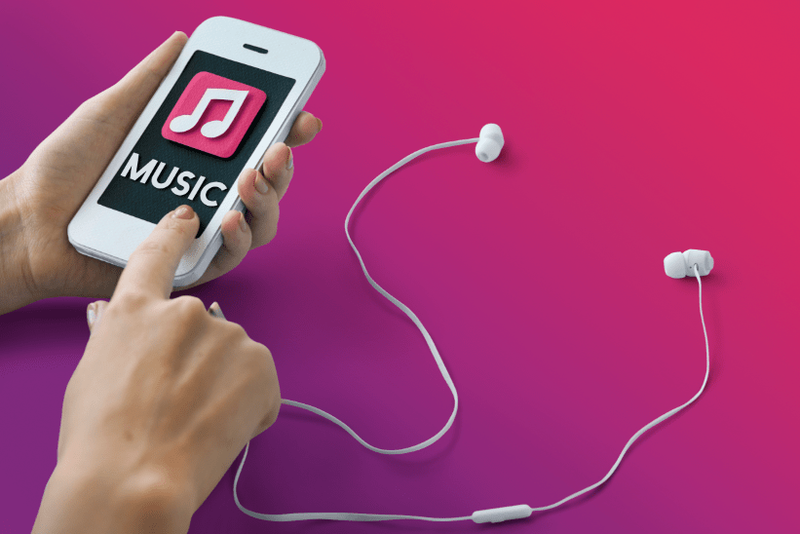
Ova naslovnica je povezana s albumom. Mi, kao slušatelji, skloni smo prepoznati omote i osjećati se privrženijim albumu ako nam je omot albuma privlačniji. Ali kod MP3-ova se ponekad dogodi da uz njega nema priložene slike. Srećom, to se može promijeniti, a ovaj članak će vam reći kako.
Kako dodati sliku albuma u MP3 u sustavu Windows 10
Kada se dogodio veliki prijelaz s fizičkih albuma na digitalne, najkorištenija platforma među korisnicima Windowsa za reprodukciju MP3-a bila je Windows Media Player. Ovaj program je još uvijek dostupan i jednako dobro radi na sustavu Windows 10. Osim što vam pruža nostalgičan osjećaj, također vam daje jednostavnu opciju za dodavanje omota albuma u MP3.
- Pronađite MP3 kojem želite dodati omot i kliknite ga desnom tipkom miša.

- Pojavit će se popis s opcijama. Odaberite Otvori s.

- Odaberite Windows Media Player.

- Kada glazba počne reproducirati, MP3 se dodaje u biblioteku Windows Media Playera.

- Pronađite fotografiju koju želite dodati i kliknite je desnom tipkom miša.

- Desnom tipkom miša kliknite fotografiju i odaberite Kopiraj.

- Ponovno otvorite Windows Media Player.

- Kliknite na Glazba na lijevom bočnom izborniku.

- Desnom tipkom miša kliknite MP3 koji ste prije dodali u biblioteku.

- Odaberite Zalijepi sliku albuma.

Kako dodati sliku albuma u MP3 na Macu
Dok su korisnici Windowsa slušali digitalnu glazbu na Windows Media Playeru, korisnici Maca to su činili na iTunesu. U nekoliko jednostavnih koraka možete promijeniti umjetničko djelo jedne ili više pjesama.
kako pokrenuti ios aplikacije na računalu
- Otvorite iTunes.
- Kliknite na Pjesme na lijevoj strani.
- Odaberite jednu ili više pjesama.
- Idite na Info pa Artwork.
- Kliknite na Dodaj umjetničko djelo.
- Odaberite sliku i kliknite Otvori.
Posljednja dva koraka možete preskočiti jednostavnim povlačenjem slike u područje umjetnina.
Kako dodati sliku albuma u MP3 u sustavu Windows 7
Najlakši način za dodavanje omota albuma za Windows 7 je isti kao i za Windows 10 – pomoću Windows Media Playera. Koraci su:
- Desnom tipkom miša kliknite sliku koju želite dodati.
- Kliknite na Kopiraj.
- Otvorite Windows Media Player

- Pronađite album ili pjesmu koju želite urediti i kliknite je desnom tipkom miša

- Odaberite Zalijepi sliku albuma

Kako dodati sliku albuma u MP3 na Android uređaju
Prijelaz s CD-a na MP3 također je iz temelja promijenio način na koji slušamo glazbu. Sada možete slušati glazbu bilo gdje s različitih uređaja. I od tog vremena počeli smo slušati glazbu s telefona dok hodamo, trčimo i idemo na posao.
Ali kako dodati omot albuma ako koristite Android telefon za reprodukciju MP3 datoteka?
Prvo, morat ćete preuzeti besplatnu aplikaciju iz trgovine Google Play pod nazivom Album Art Grabber . Aplikacija vam omogućuje automatsko ili ručno dodavanje umjetničkih naslovnica.
- Otvori Album Art Grabber .

- Uvezite MP3.

- Dodirnite pjesmu.
- Pojavit će se izbornik Choose Image From. Odaberite izvor uvoza za sliku.

- Odaberite sliku po svom izboru.

Kako dodati sliku albuma u MP3 na iPhoneu
Nažalost, dodavanje slike albuma u MP3 na iPhoneu ne može se obaviti tako brzo kao na Android telefonima. Morat ćete pokrenuti aplikaciju iTunes na svom Macu ili PC-u kako biste izvršili bilo kakve promjene. Učiniti tako:
- Otvorite iTunes sa svoje radne površine.

- Kliknite na gornji lijevi izbornik.
- Idite na Glazba. A onda Knjižnica.

- Desnom tipkom miša kliknite album ili pjesmu.

- Odaberite Informacije o albumu.

- Kliknite na Uredi pa Artwork.

- Odaberite opciju Dodaj umjetničko djelo.

- Odaberite sliku koju želite i kliknite Otvori, a zatim U redu.

- Sada povežite svoj iPhone putem USB-a i odaberite ikonu uređaja u gornjem lijevom kutu aplikacije.
- Idite na Postavke, a zatim na Glazba.

- Odaberite Sinkroniziraj glazbu i cijelu glazbenu knjižnicu.

- Kliknite na Primijeni u donjem desnom kutu.

Kako dodati sliku albuma u MP3 bez Windows Media Playera
Osim Windows Media Playera, postoji nekoliko drugih opcija za dodavanje omota albuma na Windows. Jedan od njih je Groove Music koji je zadani glazbeni player za Windows 10. Da biste dodali omot albuma, slijedite ove korake:
kako popraviti pikseliziranu sliku u
- Otvorite Groove Music.

- Desnom tipkom miša kliknite pjesmu da biste otvorili popis opcija.

- Odaberite Prikaži album.

- Kliknite na tri točke u donjem desnom kutu.

- Odaberite Uredi informacije.

- Kliknite na ikonu olovke.

- Odaberite sliku koju želite.

- Kliknite Spremi.

Drugi način je dodavanje omota albuma je korištenje VLC Media Player . Besplatan je za preuzimanje i jedan je od najpopularnijih media playera među korisnicima Windowsa, Maca i Linuxa. Koraci su sljedeći:
- Otvorena VLC Media Player .

- Uvezite MP3 datoteke.

- Kliknite na Alati u gornjem lijevom kutu.

- Odaberite Informacije o medijima.

- Ako već postoji naslovnica, bit će vidljiva u donjem desnom kutu; desnom tipkom miša kliknite na njega.

- Odaberite Dodaj naslovnicu iz datoteke.

- Odaberite fotografiju koju želite.

- Kliknite na Zatvori.

Kako dodati sliku albuma na MP3 Mac bez iTunesa
Poput Windows računala, također možete dodati omot albuma pomoću VLC Media Player . Koraci su isti kao i za Windows PC.
Za VLC Media Player :
- Otvorite VLC Media Player i uvezite MP3 datoteke.

- Kliknite na Alati u gornjem lijevom kutu i na izborniku odaberite Informacije o medijima.

- Ako već postoji poklopac, bit će vidljiv u donjem desnom kutu. Desnom tipkom miša kliknite umjetnost.

- Odaberite Dodaj naslovnicu iz datoteke.

- Odaberite fotografiju koju želite i kliknite Zatvori za spremanje promjena.

Za GetAlbumArt online alat:
- Ići https://getalbumart.net/ .

- Povucite i ispustite ili potražite MP3 koji želite prenijeti.

- Prenesite fotografiju.

- Bit ćete preusmjereni na stranicu za preuzimanje. Odaberite opciju Download.
Završava na visokoj noti
Dodavanje omota albuma u MP3 datoteke moguće je i na Windows i Mac i na Android i iPhone uređajima. I ne samo to, već je to moguće učiniti na nekoliko različitih, ali još uvijek relativno jednostavnih načina. Imajte na umu da se koraci mogu razlikovati ovisno o Android telefonu, ali osnovni koraci ostaju isti. Sada možete pustiti svoju kreativnost da teče!
Koji je vaš omiljeni način za reprodukciju MP3 datoteke? Jeste li ih prestali koristiti? Koji način promjene omota albuma preferirate? Koja je vaša omiljena naslovnica albuma? Javite nam u odjeljku za komentare ispod!


























































